So erstellen Sie eine benutzerdefinierte Textersetzung in Google Text & Tabellen
Gibt es ein Wort oder eine Phrase, die Sie häufig eingeben, die aber entweder lang und langweilig ist oder die Sie häufig falsch schreiben? Das ständige Beheben des gleichen Rechtschreibfehlers kann ärgerlich sein und Ihre Produktivität erheblich beeinträchtigen.
Eine Möglichkeit, dies in Google Text & Tabellen zu umgehen, besteht darin, das Substitutionsdienstprogramm der Anwendung zu nutzen. Auf diese Weise können Sie eine bestimmte Textzeichenfolge eingeben und diese automatisch durch eine andere Textzeichenfolge ersetzen lassen. Google Text & Tabellen führt dies bereits mit einigen Symbolen und Brüchen aus. Sie können es jedoch verwenden, um die Dokumenterstellung ein wenig zu vereinfachen.
So fügen Sie eine Substitution in Google Text & Tabellen hinzu
Die Schritte in diesem Artikel wurden in der Desktop-Version des Google Chrome-Webbrowsers ausgeführt, funktionieren jedoch auch in anderen Webbrowsern wie Firefox oder Edge. Beachten Sie, dass diese Einstellung auf zukünftige neue Dokumente und vorhandene Dokumente angewendet wird, die Sie in Google Text & Tabellen bearbeiten.
Schritt 1: Melden Sie sich unter https://drive.google.com bei Google Drive an und öffnen Sie ein Google Text & Tabellen-Dokument.
Schritt 2: Klicken Sie oben im Fenster auf die Registerkarte Extras.

Schritt 3: Wählen Sie im unteren Bereich des Menüs die Option Einstellungen .
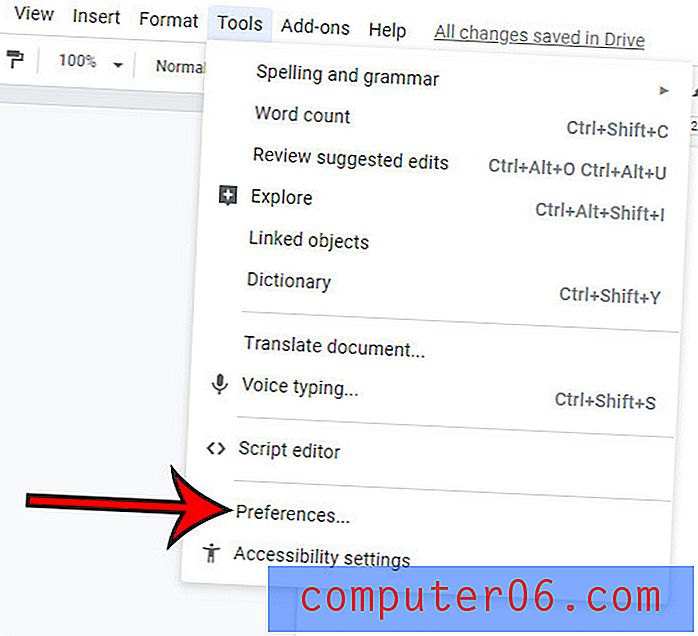
Schritt 5: Geben Sie die Textzeichenfolge, die Sie eingeben möchten, um die Ersetzung durchzuführen, in das leere Feld unter Ersetzen ein, und geben Sie dann die Textzeichenfolge, die Sie erstellen möchten, in das leere Feld unter Mit ein . Klicken Sie auf die Schaltfläche OK, wenn Sie fertig sind.
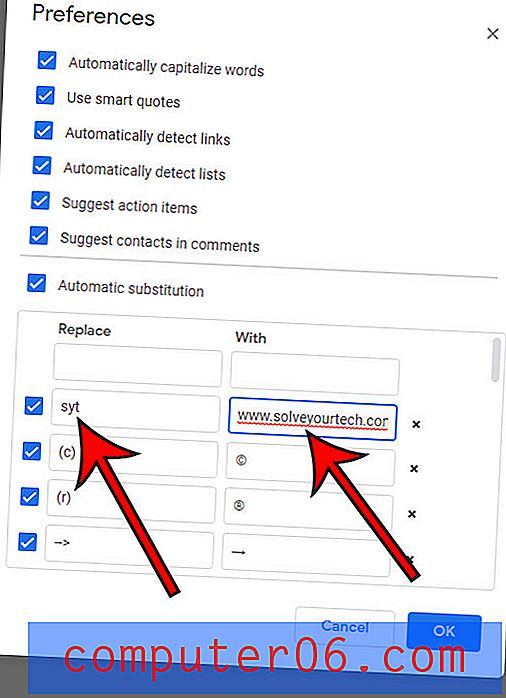
Wenn Sie nun die unter Ersetzen eingegebene Textzeichenfolge eingeben und anschließend die Leertaste drücken, ersetzt Google Text & Tabellen automatisch die unter Mit eingegebene Textzeichenfolge.
Müssen Sie ein Dokument mit Querformat erstellen? Erfahren Sie, wie Sie in Google Text & Tabellen zum Querformat wechseln können, wenn die Standardausrichtung im Hochformat nicht Ihren Anforderungen entspricht.



